Linux性能简单查看
一、内存
查看内存命令free -h

主要观察used这一列已使用的内存,free表示空闲内存
Linux会把多余的内存自动用作buff/cache,所以此时free只剩159M不用担心
available列也显示了此时可用内存还有6.6G
二、CPU
查看cpu使用情况的方式有很多,常用的有top、mpstat、pidstat ,如果发现没有以上命令行工具,可以下载yum install -y sysstat
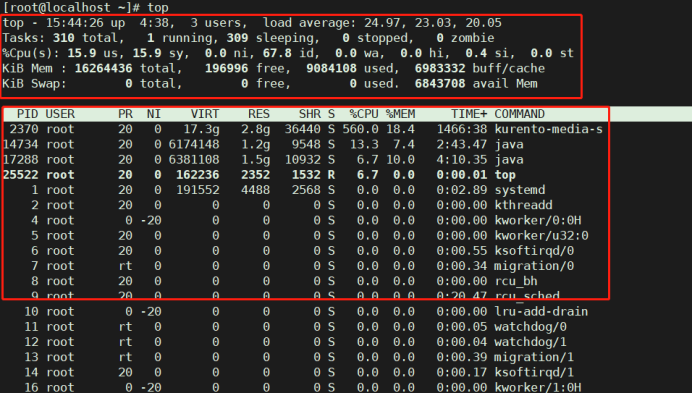
top的输出主要有两部分,上部分为系统级信息,下部分为进程级信息
系统级的信息主要包括:
服务器运行时长
cpu最近 1分钟 5分钟 15分钟的平均负载
负载和cpu核心数密切相关,一般负载达到核心数的70%就可能需要关注性能问题,比如此台服务器有16个核心,此时的负载为20多,很明显负载过高了
cpu使用率

us表示用户空间使用率 sy表示系统\内核空间使用率 id表示空闲使用率
下面看进程级信息,主要解释各个列的含义

PID 进程号
USER 进程所属的用户
PR 进程优先级
NI 进程的nice值,区间是-20-20,负数表示优先级提高,正数表示优先级降低
VIRT 进程使用的虚拟内存量
RES 进程使用的且未被换出的物理内存量
SHR 共享内存量
S 进程状态,R运行,S睡眠,D不可终端的睡眠,T跟踪,停止,Z僵尸
%CPU 进程使用的cpu时间占比
%MEM 进程使用的物理内存占比
TIME+ 进程占用的cpu时间总和
COMMAND 进程对应的命令
top输出界面中几个常用的快捷键
数字1,会显示所有cpu核数及使用情况,再按关闭
大写P,会按%CPU列降序排序
大写M,会按%MEM列降序排序
小写b,可以把R状态进程高亮显示
小写c,显示完整COMMAND列的命令
mpstat多处理器统计工具
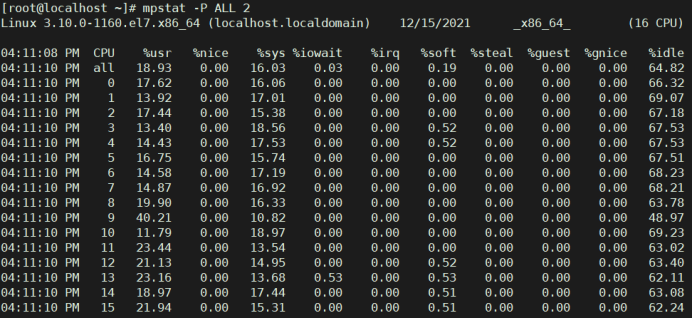
-P ALL 表示查看所有cpu,查看指定核使用0、1...15即可
最后的2表示每隔两秒输出一次
解释一下各列含义:
%user 用户空间进程使用的cpu百分比
%nice 切换进程优先级时使用的cpu百分比
%sys 内核空间进程使用的cpu百分比
%iowait 等待进行IO时占用的cpu百分比
%irq 处理系统中断cpu占用百分比
%soft 软中断占用的cpu百分比
后面两列不重要
%idle cpu空闲时间占比
pidstat 统计进程的状态
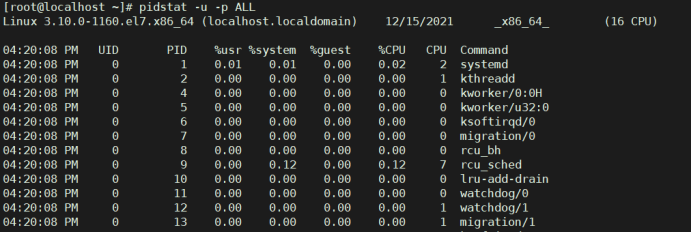
主要参数说明
-u 查看cpu
-p 指定进程号,查看所有进程就是ALL
-r 查看内存

查看2370号进程的cpu使用情况,每隔两秒统计一次,统计两次
三、磁盘IO性能查看
使用命令行工具iostat
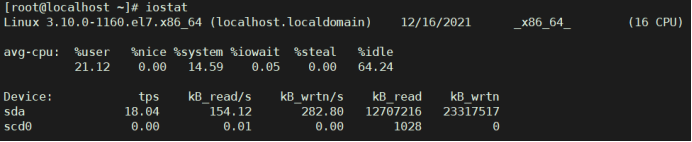
默认会输出cpu和磁盘io信息
解释一下io各列的含义
tps 每秒进程io读写请求总数
KB_read/s 每秒度的KB数
KB_wrtn/s 每秒写的KB数
KB_read 读取KB总数
KB_wrtn 写KB总数
几个常用参数;
-d 只显示io信息
-k 使用KB为统计单位
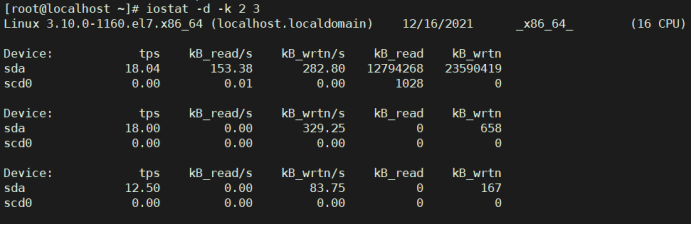
只看io信息,间隔两秒输出一次,一共输出三次
注意:iostat的第一次输出结果表示自开机以来自命令执行的统计总和,为了排除第一组数据干扰可以使用-y参数
还有一个命令行工具iotop,可以动态显示io信息,自行查找使用方法
四、网络性能查看
iftop 命令可能实现不存在,需要yum install -y epel-release然后yum install -y iftop安装
几个常用参数
-i 监听指定的网络借口
-n 不进行dns解析
-N 不把端口号解析成服务名
-B 以byte显示结果,默认是bit
-p 设置网卡为混杂模式,可以统计到不通过指定网卡的流量
-P大写 显示端口号
-F 显示特定网段的进出流量
常用组合 iftop -nNBP

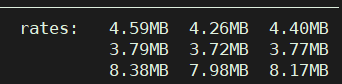
解释一下具体含义
TX 发送流量
RX 接收流量
Cum 运行iftop到目前总流量
Peak 流量峰值
Rates 表示过去2s、10s、40s的平均流量
五、Linux重启关机命令
poweroff 关机
reboot 重启




 浙公网安备 33010602011771号
浙公网安备 33010602011771号